-
![]() Windows向けデータ復旧
Windows向けデータ復旧
- Data Recovery Wizard Free購入ダウンロード
- Data Recovery Wizard Pro 購入ダウンロード
- Data Recovery Wizard WinPE購入ダウンロード
- Partition Recovery購入ダウンロード
- Email Recovery Wizard購入ダウンロード
- おまかせデータ復旧サービス
概要:
iOS 12を更新した後、連絡先を消えてしまった場合はどうすればいいのでしょうか。この記事では、最も効果のある対処法を3つ皆さんにご紹介します。これらの対処法に従えば、必ず紛失された連絡先を取り戻すことが可能です。
「iOS 12に更新しましたが、連絡先が原因わからなく消えてしまいました。こんな場合はどうしたらいいですか。」
2018WWDCでアップル社がiOS 12を公開しました。iOS 11.4の後に、利用可能なバージョンは12となり、近く未来に一般ユーザーに向け公開するそうです。
アップル社側によりますと、iOS 12が自動的に更新されると設定されているので、iOS 11.4からiOS 12へのアップグレードによって多くのデータ紛失が発生するかもしれません。
それでは、iOS12へ更新した後、連絡先が紛失された場合、どうしたらいいですか。 下記は、最も効果のある対処法を3つ書いてきます。
お見逃しなく:「いち早く試してみたい方必見」iOS 12ベータ版の更新する方法
連絡先などのデータが勝手に消えてしまった場合は、iTunesバックアップを持っていればすごく安心するでしょう。それでは、本文はまず、iTunesバックアップから紛失した連絡先を復元する方法を書いてきます。
1.iPhoneをパソコンに接続し、iTunesを立ち上げてください。
2.iTunesの「概要」をクリックし、バックアップを復元を選択してください。
3.それから、iPhoneの名前が間違いないように確認して復元ボタンをクリックしてください。
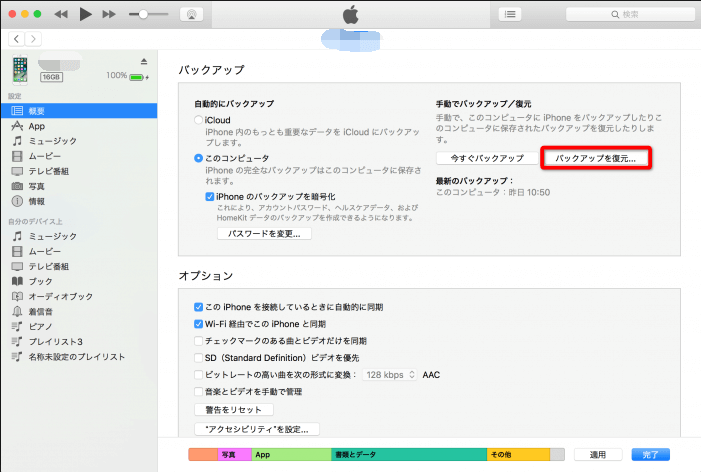
1.iPhoneで設定 → 一般 → リセットの順にタップします。
2.すべてのコンテンツと設定を消去 を選択します。
3.しばらく待つと、リセットプロセスが終わったら、端末が再起動されます。
4.起動画面で「iCloudバックアップから復元」を選択し、自分のアカウントとパスワードでiCloudにサインインします。
5.最新のバックアップファイルを選択し手、「復元」をタップします。
注:この操作は、iPhone上の現存データを全て消去しますので、大事なデータを守るため、無料なiPhoneデータ移行ソフト―現存のデータを事前的にバックアップしたほうが安心ですよ。詳しい操作ガイドはこちらから!
iCloudバックアップをも、iTunesバックアップをも持っていない場合は、連絡先を復元することは可能ですか。ここで高機能なiPhoneデータ復旧ソフトを皆さんに紹介します。このソフトだったら、たったの3クリックだけで紛失した連絡先を取り戻せます。
上記のダウンロードボタンからソフトをパソコンにダウンロード&インストールしてから、下記のチュートリアルに従えば、紛失連絡先を復元することが可能です。
1.iPhoneをパソコンに接続してから、EaseUS MobiSaverを実行します。そして、「iOSデバイスから復元」をクリックして、「スキャン」をクリックします。

2.スキャンのプロセスが自動的に行われます。、スキャンが完了するまでしばらく待ってください。
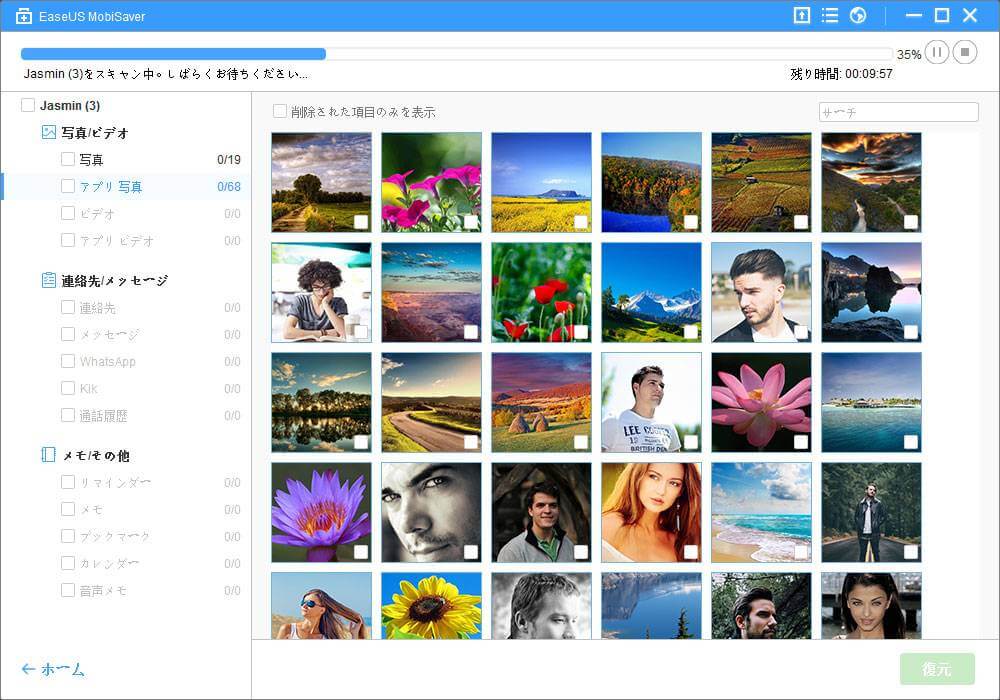
3.スキャンが完了すると、復元可能なメッセージがリストで表示されます。復元したいメッセージを選択し、「復元」をクリックして保存します。
